Считаю, что HELP к программе написан несколько туманно, поэтому привожу здесь некоторые свои замечания.
Особенности программы, не описанные в руководстве:
1. Сразу после запуска программа может не показывать дополнительных настроек. Для их отображения следует зайти в меню «Настройка», «Устройства записи» — выберите там свою звуковую карту, в графе «Применить» — установите флажок «Да» и нажмите кнопку «Применить». Теперь на панели программы должны появиться расширенные опции.
2. Не забудьте указать программе – папку для хранения аудио-файлов на логическом диске, где есть достаточно места для этого. Например — при записи mp3 в режиме 32Kbs – 1 минута записи на один канал будет занимать примерно 250Кб дискового пространства. Нетрудно посчитать, что 1 час записи займёт около 15Мб. Т.е. при работе программы 24 часа в сутки и постоянном нахождении людей на объекте – каждые сутки «съедают» около 350МБ. При нынешних ёмкостях жёстких дисков – это вполне приемлемо.
3. Даже после ввода серийника – Autorecorder не сохраняет изменения, если просто закрыть окно настроек, а не выйти через кнопку «Выход». Это легко проверить, выйдя из программы и зайдя в неё снова.
Мини диктофоны Ambertek — обзор легальных диктофонов для скрытой записи с датчиком движения
4. Для запуска программы в автономном скрытом режиме — ясен пень — надо поместить ярлык AutoRecorder в автозагрузку и прилагаемой утилитой CtrlStart установить режим скрытности. Штука в том, что она должна запоминать своё состояние и возвращаться к нему после перезагрузки или включении ПК. Поэтому порядок будет такой:
— запускаем программу, жмём кнопку «Авто».
— выходим из программы через кнопку «Выход».
— запускаем программу снова – кнопка «Авто» должна быть нажата уже без нас.
— теперь запускаем CtrlStart, устанавливаем режим скрытности. Всё.
После этого – программа будет запускаться вместе с Windows и производить запись автоматически.
5. В расширенных настройках – функции вроде «t удержания записи» и т.д. могут быть очень полезны для тонкой настройки программы и экономии места на диске (зачем писать тишину или случайные шумы?)
Для установки микрофонов – используйте экранированные провода и размещайте микрофон подальше от других проводов, системных блоков и других источников постоянного шума. Хорошо, если микрофон «смотрит» прямо на «жертву» и она его не видит. Удобно размешать микрофоны на потолке (тут дело только за скрытием проводов) – в местах, куда звук доходит без особых препятствий — из любой точки помещения. Если потолок подвесной – можно совсем обнаглеть и соорудить для микрофона что-то вроде раструба – для увеличения чувствительности.
Какие микрофоны вы используете? Нашёл на рынке простенькие, но меня не устраивает чувствительность. Что посоветуете?
Столкнулся с тем, что например встроенная звуковая SoundMAX на материнке от ASUS — гораздо более лучше подходит для записи с микрофона, чем C-MEDIA 8738 (две модели — за $7 и за $20) — свист при записи и усиление раза в 3 ниже. Редкая гадость в общем. Использую микрофон МК3 — хоть и великоват, но чувствительность у него — атас!
Запись звука в Windows 11/10 без сторонних программ
Сейчас поставил карту Creative, за $60. Очень хорошая чувствительность и усиление. Нареканий нет. Даже те шумы, что идут непосредственно от самого ПК (неисправность — материнка старая, пострадавшая в грозах) — фильтрует довольно хорошо.
P.S. Смежная тема есть в варёзнике: ищите программу и серийники там.
Для более устойчивой работы программы в WindowsXP — рекомендую создать второго юзера с админскими правами и паролем, запускать программу через планировщик заданий, от имени этого второго юзера, создав двойное задание — на запуск при старте ПК и запуск каждую минуту. Проверено. Вроде мин нет.
Источник: forum.ru-board.com
Kat MP3 Recorder — программа для скрытой записи с микрофона

Простая и бесплатная утилита позволяет вести запись звука со множества источников вашего ПК — это может быть линейный вход, микрофон, различные мультимедийные проигрыватели, проигрываемые компакт-диски и т.д. Отличительной особенность программы является наличие планировщика, благодаря нему вы сможете записать звук в заданное время или свое отсутствие. Все записи можно сохранять в различных формата, например, наиболее часто используемые WMA и MP3, или более редкие VOX, AIFF, OGG и др.
Скачать «Kat MP3 Recorder» можно по ссылкам расположенным ниже:
Источник: all4os.ru
Snooper для Windows
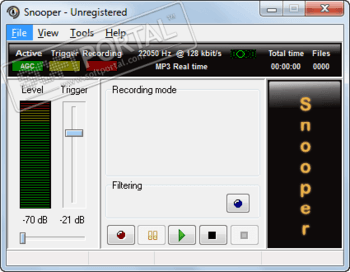
AV Voice Changer Diamond — приложение, которое изменит ваш голос и позволит заговорить по-другому.
CD to MP3 Freeware — Программа для декодирования Audio CD в MP3. Позволяет конвертировать музыкальные.
Dictaphone — удобная в использовании программа, с помощью которой можно легко записывать аудио.
Полезное приложение для геймеров и стримеров, позволяющее легко изменять голос в режиме.
Moo0 VoiceRecorder — простая утилита для записи звука. Можно записывать в нескольких режимах: «Только Голос»/»Голос и Звук ПК»/»Только Звук ПК».
MorphVOX Junior — приложение с помощью которого можно до неузнаваемости изменить свой голос и.
Отзывы о программе Snooper
Алекс про Snooper Standard 1.48.1 [09-07-2017]
После установки загруженного файла и попытки запуска программы, Аваст определяет заражение вирусом и блокирует.
3 | 10 | Ответить
Источник: www.softportal.com